
ବର୍ତ୍ତମାନ ପ୍ରାୟ ପ୍ରତ୍ୟେକ ଘରେ ଏକ କମ୍ପ୍ୟୁଟର କିମ୍ବା ଲାପଟପ୍ ଅଛି, ପ୍ରାୟତ mailz ଏକାଧିକ ଡିଭାଇସ୍ ଅଛି | ଆପଣ ସେମାନଙ୍କୁ ଲାନ୍ ବ୍ୟବହାର କରି ପରସ୍ପରକୁ ପରସ୍ପର ସହିତ ସଂଯୋଗ କରିପାରିବେ | ଏହି ଆର୍ଟିକିଲରେ, ଆମେ ଏହାର ସଂଯୋଗ ଏବଂ ବିନ୍ୟାସର ପ୍ରକ୍ରିୟାରେ ବିସ୍ତୃତ ଭାବରେ ବିଚାର କରିବୁ |
ଏକ ସ୍ଥାନୀୟ ନେଟୱର୍କ ସୃଷ୍ଟି କରିବାକୁ ସଂଯୋଗ ପଦ୍ଧତି |
ଗୋଟିଏ ସ୍ଥାନୀୟ ନେଟୱାର୍କରେ ଉପକରଣଗୁଡ଼ିକର ମିଶ୍ରଣ, ଆପଣଙ୍କୁ ସିଧାସଳଖ ଫାଇଲଗୁଡିକ ଅଂଶୀଦାର କରିବାକୁ ଏବଂ ଏକ ଖେଳ ଜୋନ୍ ସୃଷ୍ଟି କରିବାକୁ ସିଧାସଳଖ ବିନ୍ୟାସ କରିବାକୁ ଅନୁମତି ଦିଏ | କମ୍ପ୍ୟୁଟରକୁ ସଂଯୋଗ କରିବାକୁ ଅନେକ ଭିନ୍ନ ଉପାୟ ଅଛି:ସମସ୍ତ ଉପଲବ୍ଧ ସଂଯୋଗ ବିକଳ୍ପଗୁଡ଼ିକ ସହିତ ପରିଚିତ ହେବାକୁ ଆମେ ପ୍ରଥମେ ସୁପାରିଶ କରୁ ଯାହା ଦ୍ you ାରା ଆପଣ ସବୁଠାରୁ ଉପଯୁକ୍ତ ଚୟନ କରିପାରିବେ | ଏହା ପରେ, ଆପଣ ପୂର୍ବରୁ ସେଟିଂକୁ ଯାଇପାରିବେ |
ପଦ୍ଧତି 1: ନେଟୱର୍କ କେବୁଲ |
ନେଟୱର୍କ କେବୁଲ ବ୍ୟବହାର କରୁଥିବା ଦୁଇଟି ଉପକରଣର ସଂଯୋଗ ହେଉଛି ସବୁଠାରୁ ସହଜ ମାଇନସ୍ - କେବଳ ଦୁଇଟି କମ୍ପ୍ୟୁଟର କିମ୍ବା ଲାପଟପ୍ ସଂଯୁକ୍ତ | ଉପଭୋକ୍ତାଙ୍କର ଗୋଟିଏ ନେଟୱର୍କ ତମ୍ବୁର ଏକ ନେଟୱର୍କ କେବାଲ୍ ରହିବା ପାଇଁ ଯଥେଷ୍ଟ, ଏହାକୁ ପୂର୍ବ ନେଟୱର୍କ ଅଂଶଗ୍ରହଣକାରୀଙ୍କ ଉପରେ ଉପଯୁକ୍ତ ସଂଯୋଗରେ ଭର୍ତ୍ତି କରି ସଂଯୋଗକୁ ପୂର୍ବବାତକରକୁ ବିନ୍ୟାସ କରନ୍ତୁ |
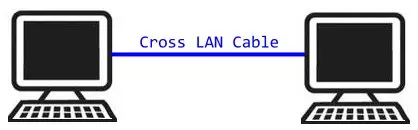
ପଦ୍ଧତି 2: ୱାଇ-ଫାଇ |
ଏହି ପଦ୍ଧତି ପାଇଁ, ଆପଣଙ୍କୁ ୱାଇ-ଫାଇ ମାଧ୍ୟମରେ ସଂଯୋଗ କରିବାର ସମ୍ଭାବନା ସହିତ ଆପଣଙ୍କୁ ଦୁଇଟି କିମ୍ବା ଅଧିକ ଉପକରଣ ସହିତ ଆପଣଙ୍କର ଦୁଇଟି କିମ୍ବା ଅଧିକ ଉପକରଣ ଆବଶ୍ୟକ କରାଯିବ | ନେଟୱାର୍କ ସୃଷ୍ଟି ଏହିପରି ୱାର୍କପ୍ଲେସ ମୋବିସ୍ୟୁକୁ ବ increases ାଇଥାଏ, ତାରଗୁଡ଼ିକ ମୁକ୍ତ ଅଟେ ଏବଂ ଆପଣଙ୍କୁ ଦୁଇଟି ଡିଭାଇସ୍ ଠାରୁ ଅଧିକ ସଂଯୋଗ କରିବାକୁ ଅନୁମତି ଦିଏ | ପୂର୍ବରୁ, ସଂରଗୁ ବିନ୍ୟାସ ସମୟରେ, ଉପଭୋକ୍ତା ସମସ୍ତ ନେଟୱର୍କ ସଦସ୍ୟଙ୍କ ଉପରେ ମାନୁଆଲ ip ଠିକଣା ପଞ୍ଜିକରଣ କରିବାକୁ ଆବଶ୍ୟକ କରିବେ |

ପଦ୍ଧତି :: ସୁଇଚ୍ (ସୁଇଚ୍)
ଏକ ସୁଇଚ୍ ବ୍ୟବହାର କରି ଏକ ସୁଇଚ୍ ଏକାଧିକ ନେଟୱର୍କ ସିଲ୍ସ ଆବଶ୍ୟକ କରେ, ସେମାନଙ୍କର ସଂଖ୍ୟା ନେଟୱର୍କ ଏବଂ ଗୋଟିଏ ସୁଇଚ୍ ସହିତ ସଂଯୁକ୍ତ ଉପକରଣ ସଂଖ୍ୟା ସହିତ ମେଳଯାଏ | ଏକ ଲାପଟପ୍, କମ୍ପ୍ୟୁଟର କିମ୍ବା ପ୍ରିଣ୍ଟର୍ ମିଠା ବନ୍ଦରକୁ ସଂଯୋଗ କରେ | ମିଳିତ ଉପକରଣଗୁଡ଼ିକର ସଂଖ୍ୟା କେବଳ ସୁଇଚ୍ ରେ ପୋର୍ଟ ସଂଖ୍ୟା ଉପରେ ନିର୍ଭର କରେ | ଏଭଳିର ଅସୁବିଧା ହେଉଛି ଅତିରିକ୍ତ ଉପକରଣ କିଣିବା ଏବଂ ପ୍ରତ୍ୟେକ ନେଟୱର୍କ ଅଂଶଗ୍ରହଣକାରୀଙ୍କ IP ଠିକଣା ଉପରେ ମାନୁଆଲ୍ ପ୍ରବେଶ କରିବାର ଆବଶ୍ୟକତା ହେଉଛି |
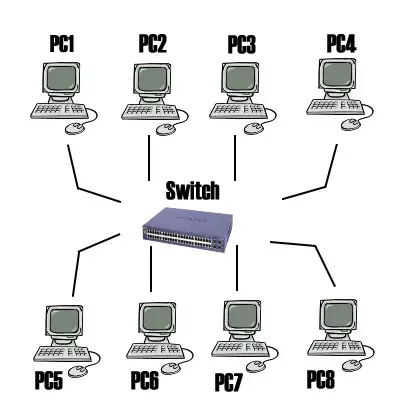
ପଦ୍ଧତି 4: ରାଉଟର |
ରାଉଟର ସହିତ, ଲୋକାଲ୍ ନେଟୱାର୍କ ମଧ୍ୟ ସୃଷ୍ଟି ହୋଇଛି | ଲସ୍ ଏହି ପଦ୍ଧତିଟି ହେଉଛି ପ୍ରସ୍ଥ ହୋଇଥିବା ଉପକରଣଗୁଡ଼ିକରେ, ଏକ ସଂଯୋଗ ସଂଯୁକ୍ତ ଏବଂ ୱାଇ-ଫାଇ ମାଧ୍ୟମରେ ଅଛି, ଯଦି ଅବକ୍ଷୟ, ଏହା ଏହାର ରାଉଟରକୁ ସମର୍ଥନ କରେ | ଏହି ବିକଳ୍ପ ହେଉଛି ସବୁଠାରୁ ସୁବିଧାଜନକ ମଧ୍ୟରୁ ଗୋଟିଏ, ଯେହେତୁ ଏହା ଆପଣଙ୍କୁ ସ୍ମାର୍ଟଫୋନ୍, କମ୍ପ୍ୟୁଟର ଏବଂ ପ୍ରିଣ୍ଟର୍ ଗୁଡିକୁ ଏକତ୍ର କରିବାକୁ ଅନୁମତି ଦିଏ ଏବଂ ପ୍ରତ୍ୟେକ ଡିଭାଇସରେ ବ୍ୟକ୍ତିଗତ ନେଟୱାର୍କ ସେଟିଙ୍ଗ୍ ଆବଶ୍ୟକ କରେ ନାହିଁ | ଗୋଟିଏ ଅସୁବିଧା ଅଛି - ଉପଭୋକ୍ତାଙ୍କ ଠାରୁ ଆପଣ ରାଉଟର କିଣିବା ଏବଂ ବିନ୍ୟାସ କରିବାକୁ ଆବଶ୍ୟକ କରନ୍ତି |

ୱିଣ୍ଡୋଜ୍ 7 ରେ କିପରି ଏକ ସ୍ଥାନୀୟ ନେଟୱାର୍କ ସେଟ୍ ଅପ୍ କରିବେ |
ବର୍ତ୍ତମାନ ତୁମେ ସଂଯୋଗ ସହିତ ସ୍ଥିର କରିଥାଇଥିଲ, ତୁମେ କିଛି ମନିପାକୁ ବିତାଇବା ଆବଶ୍ୟକ, ଯାହା ଦ୍ thre ାରା ସବୁକିଛି ସଠିକ୍ ଭାବରେ କାମ କଲା | ଚତୁର୍ଥ ଉପକରଣରେ ଥିବା ଚତୁର୍ଥ ଆବଶ୍ୟକ ବ୍ୟତୀତ ସମସ୍ତ ପଦ୍ଧତିଗୁଡ଼ିକ ପ୍ରତ୍ୟେକ ଉପକରଣରେ IP ଠିକଣାଗୁଡ଼ିକୁ ସଂପାଦନ କରିବା ଆବଶ୍ୟକ କରେ | ଯଦି ଆପଣ ରାଉଟର ବ୍ୟବହାର କରି ସଂଯୁକ୍ତ, ଆପଣ ପ୍ରଥମ ପଦକ୍ଷେପକୁ ଏଡ଼ାଇ ନିମ୍ନକୁ ଯାଆନ୍ତୁ |ପଦାଙ୍କ 1: ଆମେ ନେଟୱର୍କ ସେଟିଂସମୂହକୁ ଲେଖୁ |
ଏହି ପଦକ୍ଷେପଗୁଡିକ ପ୍ରତ୍ୟେକ କମ୍ପ୍ୟୁଟର କିମ୍ବା ଲାପଟପ୍ଗୁଡ଼ିକରେ ସଂଯୁକ୍ତ ହୋଇଥିବା ସମସ୍ତ କମ୍ପ୍ୟୁଟର କିମ୍ବା ଲାପଟପ୍ଗୁଡ଼ିକରେ ଏହି ପଦକ୍ଷେପଗୁଡିକ କରାଯିବା ଆବଶ୍ୟକ | ଆପଣଙ୍କୁ କ additional ଣସି ଅତିରିକ୍ତ ଜ୍ଞାନ କିମ୍ବା କ skills ଶଳର କ skills ଶଳର ଆବଶ୍ୟକତା ନାହିଁ, କେବଳ ନିର୍ଦ୍ଦେଶାବଳୀ ଅନୁସରଣ କରନ୍ତୁ:
- "ଆରମ୍ଭ" କୁ ଯାଆନ୍ତୁ ଏବଂ "କଣ୍ଟ୍ରୋଲ୍ ପ୍ୟାନେଲ୍" ଚୟନ କରନ୍ତୁ |
- "ନେଟୱର୍କ ଏବଂ ଅଂଶୀଦାର ପ୍ରବେଶ ନିୟନ୍ତ୍ରଣ କେନ୍ଦ୍ରକୁ ଯାଆନ୍ତୁ |
- "ଆଡାପ୍ଟର ସେଟିଂସମୂହ ପରିବର୍ତ୍ତନ" ଚୟନ କରନ୍ତୁ |
- ଏହି ୱିଣ୍ଡୋରେ, ଆପଣ ବାଛିଥିବା ପଦ୍ଧତି ଉପରେ ନିର୍ଭର କରି ବେତାର କିମ୍ବା ଲିଏଲ୍ ସଂଯୋଗ ଚୟନ କରନ୍ତୁ, ଏହାର ଆଇକନ୍ ଉପରେ ରାଇଟ୍ କ୍ଲିକ୍ କରନ୍ତୁ ଏବଂ ଗୁଣକୁ ଯାଆନ୍ତୁ |
- ନେଟୱର୍କ ଟ୍ୟାବରେ, ଆପଣଙ୍କୁ "ଇଣ୍ଟରନେଟ୍ ସଂସ୍କରଣ 4 (TCP / IPv4)" ରେଖା ଏବଂ ଗୁଣକୁ ଯାଆନ୍ତୁ |
- ୱିଣ୍ଡୋରେ ଯାହା ଖୋଲିବ, IP ଠିକଣା ସହିତ ତିନୋଟି ଧାଡି ପ୍ରତି ଧ୍ୟାନ ଦିଅ, ସବନେଟ୍ ମାସ୍କ ଏବଂ ମୁଖ୍ୟ ଗେଟ୍ୱେ | ପ୍ରଥମ ଧାଡିଟି 192.168.1.1 ରେଜିଷ୍ଟର କରିବା ଆବଶ୍ୟକ | ଦ୍ୱିତୀୟ କମ୍ପ୍ୟୁଟରରେ, ଶେଷ ଅଙ୍କ ତୃତୀୟ - 3 "ରେ ପରିବର୍ତ୍ତନ ହେବ, ଏବଂ ମଧ୍ୟ | ଦ୍ୱିତୀୟ ଷ୍ଟ୍ରିଙ୍ଗରେ, ମୂଲ୍ୟ ନିଶ୍ଚିତ ଭାବରେ 255.25555.25.0 ହେବା ଆବଶ୍ୟକ | ଏବଂ ଯଦି ଆବଶ୍ୟକ ହୁଏ, "ମୁଖ୍ୟ ଦ୍ୱାରର ପ୍ରଥମ ଧାଡିରେ ମୂଲ୍ୟ ସହିତ ସମକକ୍ଷ ହେବା ଉଚିତ୍ ନୁହେଁ, ଯଦି ଶେଷ ସଂଖ୍ୟାକୁ ଅନ୍ୟକୁ ପରିବର୍ତ୍ତନ କରନ୍ତୁ |
- ପ୍ରଥମ ସଂଯୋଗ ସମୟରେ ଏକ ନୂତନ ୱିଣ୍ଡୋ ନେଟୱର୍କ ଅବସ୍ଥାନ ବିକଳ୍ପଗୁଡ଼ିକ ସହିତ ଦୃଶ୍ୟମାନ ହେବ | ଏଠାରେ ଆପଣଙ୍କୁ ଉପଯୁକ୍ତ ନେଟୱର୍କ ପ୍ରକାର ବାଛିବା ଆବଶ୍ୟକ, ଏହା ଉପଯୁକ୍ତ ସୁରକ୍ଷା ପ୍ରଦାନ କରିବ ଏବଂ କିଛି ୱିଣ୍ଡୋଜ୍ ଫାୟାରୱାଲ ସେଟିଂସମୂହ ସ୍ୱୟଂଚାଳିତ ଭାବରେ ପ୍ରୟୋଗ ହେବ |
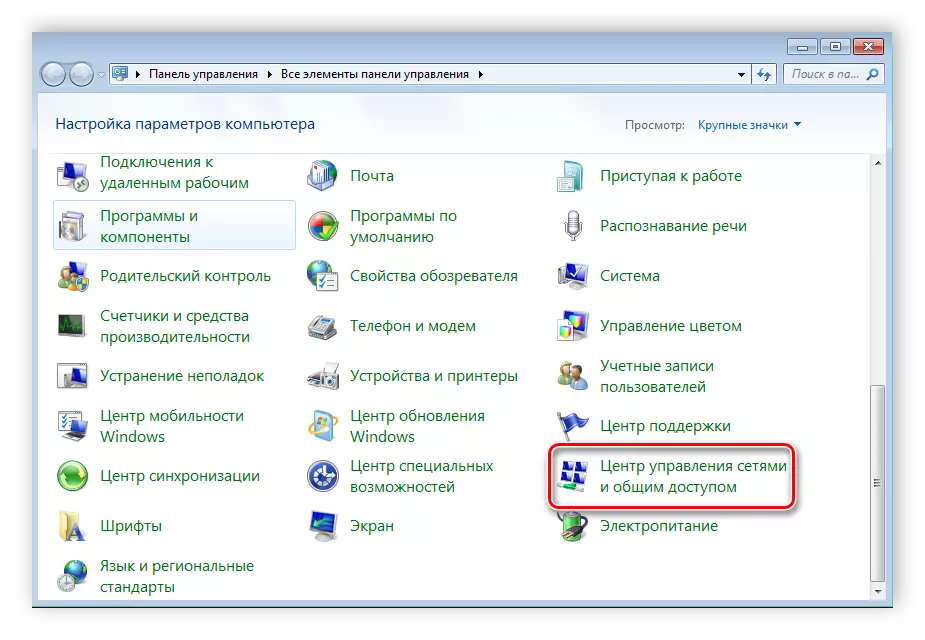
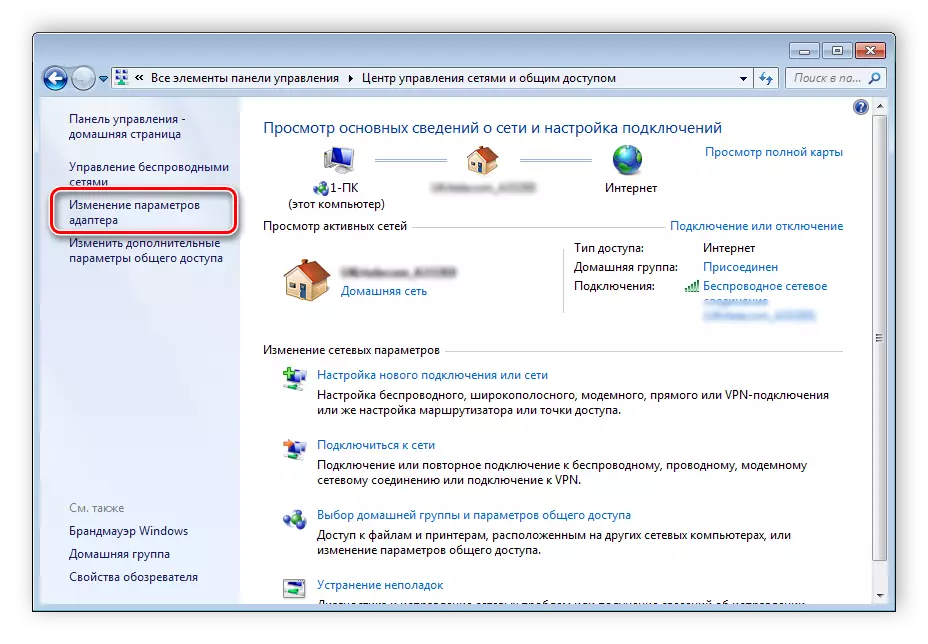
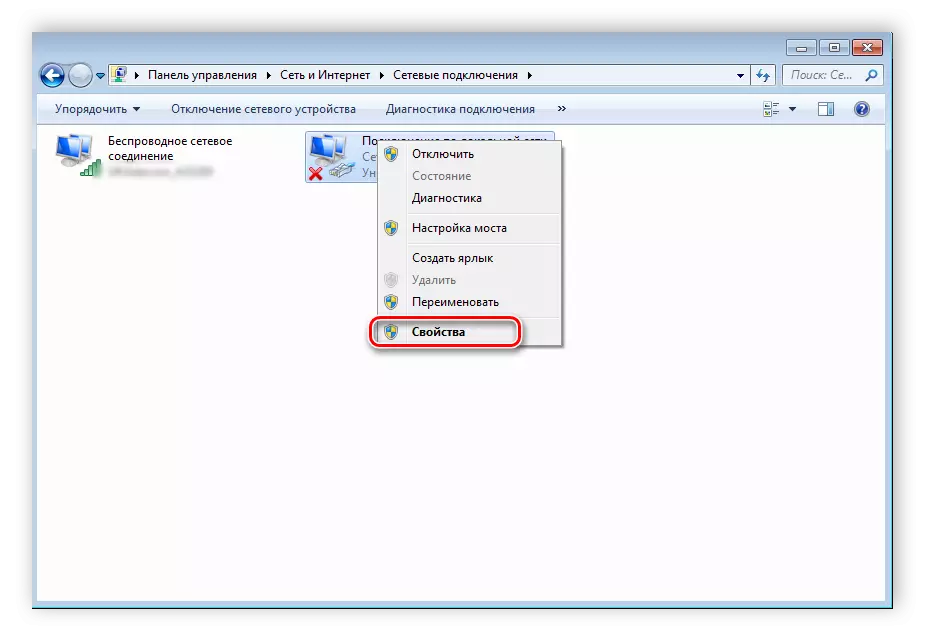
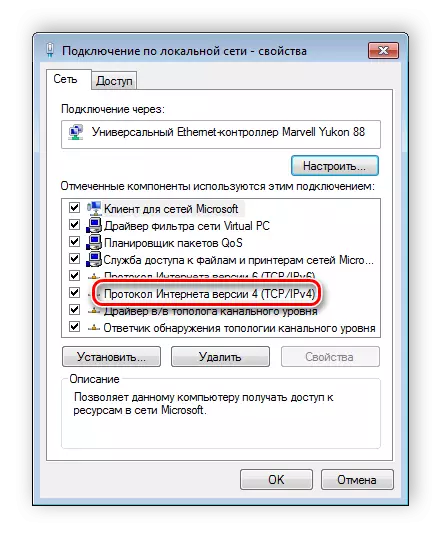

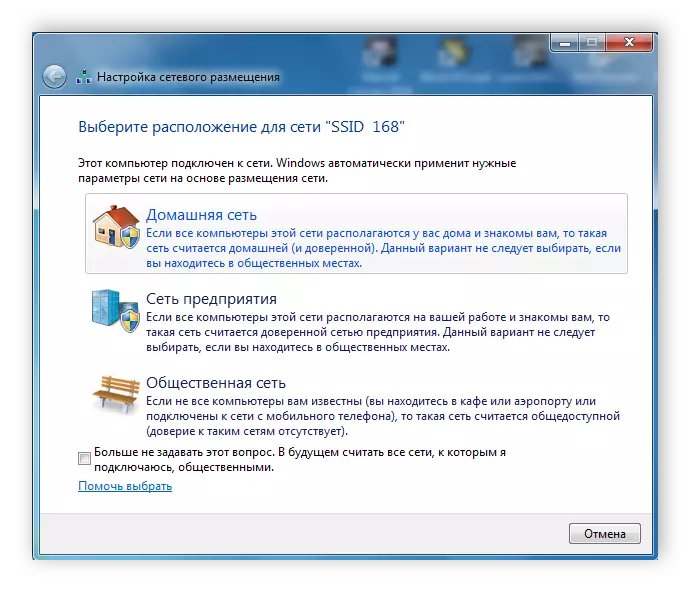
ପଦାଙ୍କ 2: ନାମ ଏବଂ କମ୍ପ୍ୟୁଟର ଯାଞ୍ଚ କରନ୍ତୁ |
ସଂଯୁକ୍ତ ଉପକରଣଗୁଡ଼ିକ ଗୋଟିଏ ୱାର୍କଗ୍ରୋପରେ ଅନ୍ତର୍ଭୂକ୍ତ କରାଯିବା ଆବଶ୍ୟକ, କିନ୍ତୁ ଭିନ୍ନ ନାମ ଅଛି ଯାହା ଦ୍ thorss ାରା ସବୁକିଛି ସଠିକ୍ ଭାବରେ କାମ କଲା | ଚେକ୍ ଅତି ସରଳ ଭାବରେ କରାଯାଇଥାଏ, ଆପଣଙ୍କୁ କେବଳ ଅଳ୍ପ କିଛି ପଦକ୍ଷେପ କରିବାକୁ ପଡିବ:
- "ଆରମ୍ଭ", "କଣ୍ଟ୍ରି ପ୍ୟାନେଲ୍" କୁ ଯାଆନ୍ତୁ ଏବଂ "ସିଷ୍ଟମ୍" କୁ ବାଛନ୍ତୁ |
- ଏଠାରେ ଆପଣଙ୍କୁ "କମ୍ପ୍ୟୁଟର" ଏବଂ "ୱାର୍କିଂ ଗ୍ରୁପ୍" ରେଖା ପ୍ରତି ଧ୍ୟାନ ଦେବାକୁ ପଡିବ | ପ୍ରତ୍ୟେକ ଅଂଶଗ୍ରହଣକାରୀଙ୍କ ପାଇଁ ପ୍ରଥମ ନାମ ଭିନ୍ନ, ଏବଂ ଦ୍ୱିତୀୟ ମୁଦ୍ରା, ଏବଂ ଦ୍ୱିତୀୟ ମୁଦ୍ରା, ଉଚିତ |
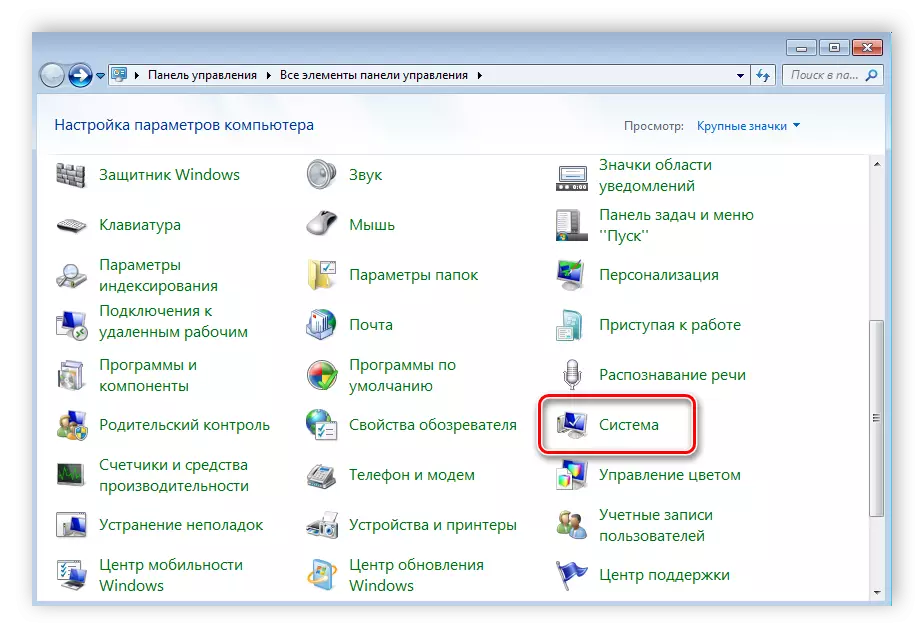

ଯଦି ନାମଗୁଡିକ ମିଳିତ ହୁଏ, ତେବେ "ପରିବର୍ତ୍ତନ ପରିବର୍ତ୍ତନ" ଉପରେ କ୍ଲିକ୍ କରି ସେମାନଙ୍କୁ ପରିବର୍ତ୍ତନ କରନ୍ତୁ | ପ୍ରତ୍ୟେକ ସଂଯୁକ୍ତ ଉପକରଣରେ ଏହି ଚେକ୍ କରାଯିବା ଜରୁରୀ |
ପଦାଙ୍କ 3: ୱିଣ୍ଡୋଜ୍ ଫାୟାରୱାଲ୍ ଯାଞ୍ଚ |
ୱିଣ୍ଡୋଜ୍ ଫାୟାରୱାଲ୍ ସଂସ୍ଥାପିତ ହେବା ଜରୁରୀ, ତେଣୁ ଏହାକୁ ଆଗରୁ ଯାଞ୍ଚ କରିବା ଆବଶ୍ୟକ | ତୁମର ଆବଶ୍ୟକତା:
- "ଆରମ୍ଭ" କୁ ଯାଆନ୍ତୁ ଏବଂ "କଣ୍ଟ୍ରୋଲ୍ ପ୍ୟାନେଲ୍" ଚୟନ କରନ୍ତୁ |
- "ପ୍ରଶାସନକୁ" କୁ ଯାଆନ୍ତୁ |
- "କମ୍ପ୍ୟୁଟର ପରିଚାଳନା" ଚୟନ କରନ୍ତୁ |
- "ସେବା ଏବଂ ପ୍ରୟୋଗଗୁଡ଼ିକ" ବିଭାଗରେ ଆପଣଙ୍କୁ ୱିଣ୍ଡୋଜ୍ ଫାୟାରୱାଲକୁ ଯିବାକୁ ପଡିବ |
- ଏଠାରେ, ୱିଣ୍ଡୋଜ୍ ଷ୍ଟାର୍ଟଅପ୍ ର ପ୍ରକାର ନିର୍ଦ୍ଦିଷ୍ଟ କରନ୍ତୁ ଏବଂ ମନୋନୀତ ସେଟିଂସମୂହକୁ ସେଭ୍ କରନ୍ତୁ |
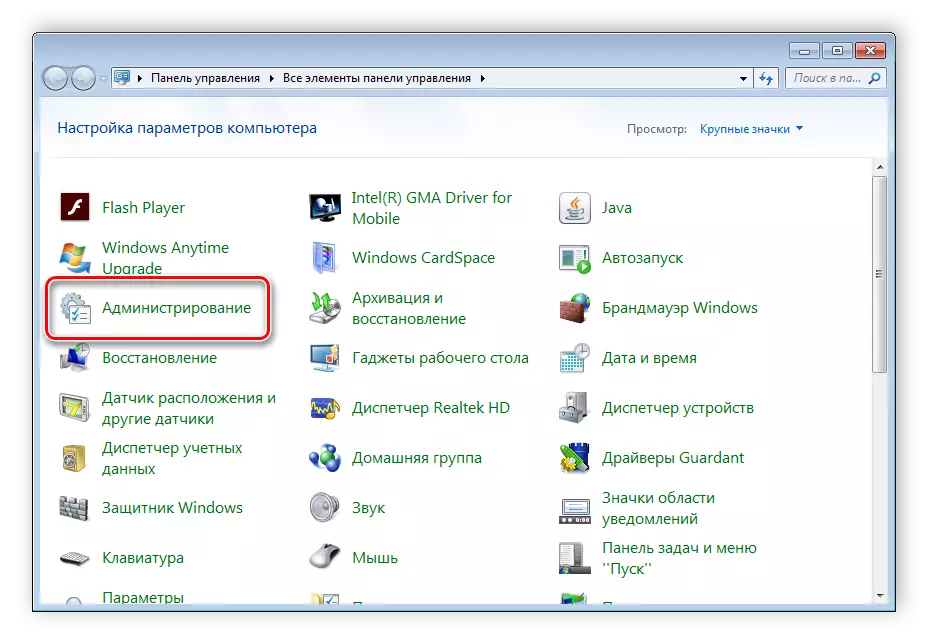
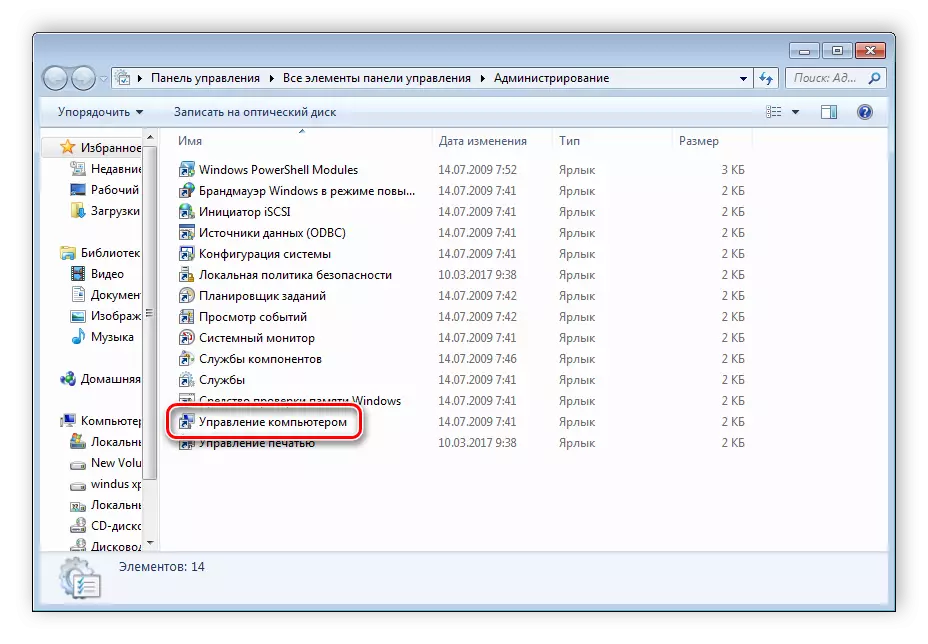
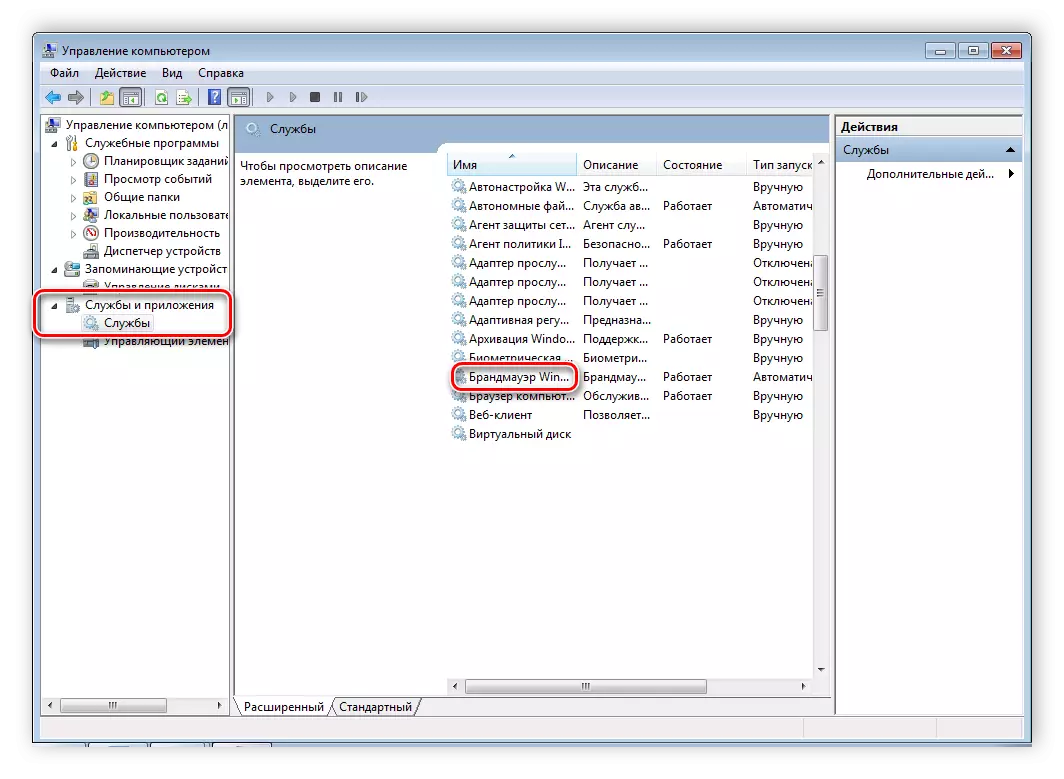
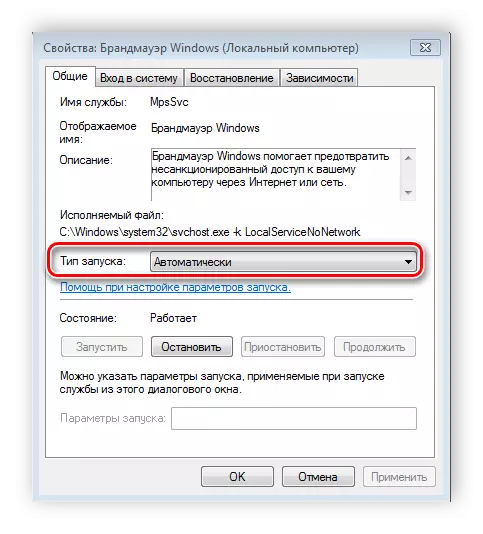
ପଦାଙ୍କ 4: ନେଟୱାର୍କ ଯାଞ୍ଚ |
ଶେଷ ପଦକ୍ଷେପ ହେଉଛି କାର୍ଯ୍ୟଦକ୍ଷତା ପାଇଁ ନେଟୱର୍କ ଯାଞ୍ଚ କରିବା | ଏହା କରିବାକୁ, କମାଣ୍ଡ୍ ଲାଇନ୍ ବ୍ୟବହାର କରନ୍ତୁ | ବିଶ୍ଳେଷଣକୁ ନିମ୍ନଲିଖିତ ଭାବରେ କର:
- Win + R କି ମିଶ୍ରଣ ଧାରଣ କରନ୍ତୁ ଏବଂ cmd ଷ୍ଟ୍ରିଙ୍ଗରେ ମୁଦ୍ରଣ କରନ୍ତୁ |
- ପିଙ୍ଗ୍ କମାଣ୍ଡ ଏବଂ ଅନ୍ୟ ଏକ ସଂଯୁକ୍ତ କମ୍ପ୍ୟୁଟରର IP ଠିକଣା ପ୍ରବେଶ କରନ୍ତୁ | ଏଣ୍ଟର୍ ଦାବନ୍ତୁ ଏବଂ ପ୍ରକ୍ରିୟାକରଣ ପାଇଁ ଅପେକ୍ଷା କରନ୍ତୁ |
- ଯଦି ସେଟିଂ ସଫଳତାର ସହିତ ସମାପ୍ତ ହୋଇଛି, ପରିସଂଖ୍ୟାରେ ପ୍ରଦର୍ଶିତ ହୋଇଥିବା ହଜିଯାଇଥିବା ପ୍ୟାକେଟଗୁଡ଼ିକର ସଂଖ୍ୟା ଶୂନ ହେବା ଉଚିତ |
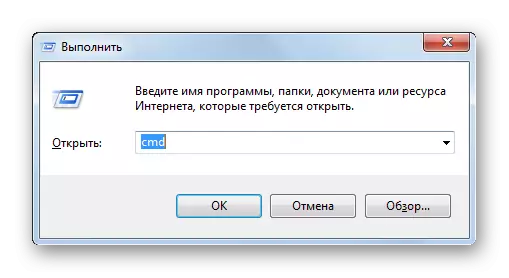
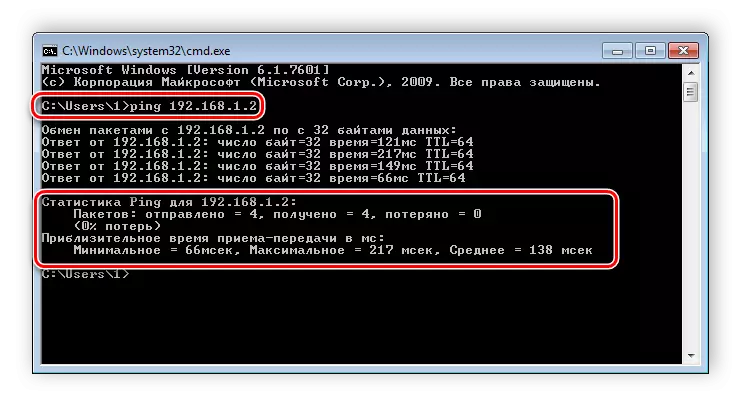
ସ୍ଥାନୀୟ ନେଟୱର୍କ ସଂଯୋଗ ଏବଂ ସେଟ୍ କରିବା ଏହି ପ୍ରକ୍ରିୟାରେ ଏହା ସମାପ୍ତ ହୋଇଥାଏ | ପୁଣି ଥରେ, ମୁଁ ଏହି ବିଷୟ ପ୍ରତି ଧ୍ୟାନ ଦେବାକୁ ଚାହେଁ ଯେ ରାଉଟର ମାଧ୍ୟମରେ ସଂଯୋଗ କରିବା ବ୍ୟତୀତ ସମସ୍ତ ପଦ୍ଧତି ପ୍ରତ୍ୟେକ ପଦ୍ଧତି ଆବଶ୍ୟକ କରେ | ରାଉଟରର ବ୍ୟବହାର କ୍ଷେତ୍ରରେ, ଏହି ପଦକ୍ଷେପଟି କେବଳ ଛାଡି ଦିଆଯାଇଛି | ଆମେ ଆଶା କରୁ ଯେ ଏହି ଆର୍ଟିକିଲ୍ ଉପଯୋଗୀ ଥିଲା, ଏବଂ ଆପଣ ସହଜରେ ଏକ ଘର କିମ୍ବା ସର୍ବସାଧାରଣ କ୍ଷେତ୍ର ନେଟୱାର୍କକୁ ବିନ୍ୟାସ କରିପାରିବେ |
